在使用WPS处理数据和文档时,“自动换行”无疑是最常用也最容易让人困惑的功能之一。无论是表格中过长的文本溢出单元格,还是文档中希望文本能根据页面宽度自动调整,掌握自动换行技巧都能极大提升你的工作效率。wps官网将为你提供一份终极指南,彻底解决WPS表格(Excel)与WPS文字(Word)中的自动换行设置问题,并附上常见问题排查,让你不再为此烦恼。
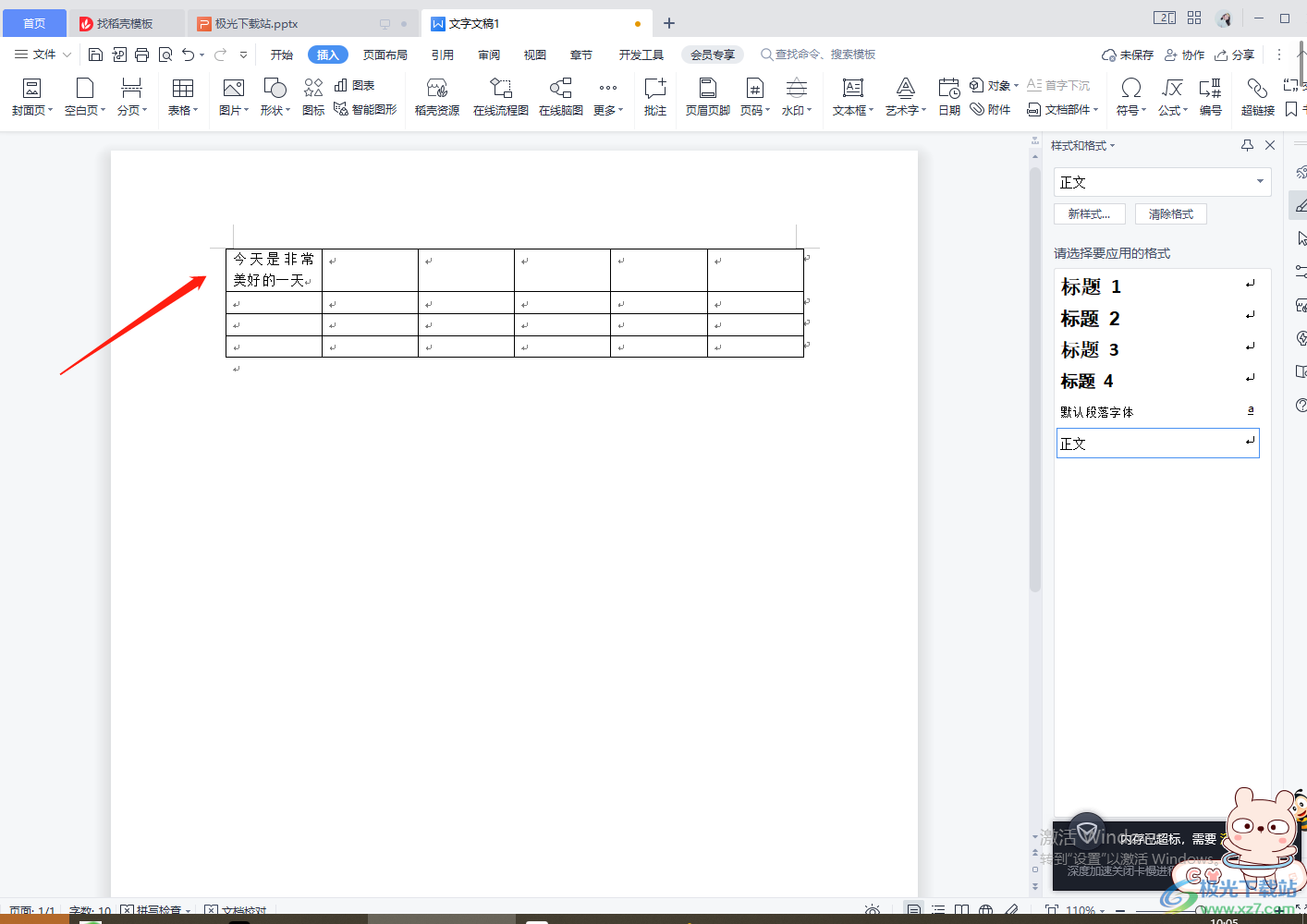
一、WPS表格 (Excel) 如何设置自动换行?
WPS表格是自动换行问题的高发区。当单元格内的文字太长时,它会遮挡右侧的单元格,非常影响美观和数据阅读。下面介绍两种最核心的设置方法。
方法一:使用顶部工具栏快捷按钮(最快)
- 选中单元格:首先,用鼠标点击或框选你想要设置自动换行的单个或多个单元格。
- 点击快捷按钮:在WPS表格顶部的菜单栏中,找到 「开始」 选项卡。
- 在「对齐方式」功能区,你会看到一个带有弯曲箭头的图标,旁边写着 「自动换行」。直接点击这个按钮即可。
- 点击后,所选单元格内的文本会根据列宽自动换行显示。

方法二:通过“设置单元格格式”进行精细控制
如果你需要进行更复杂的设置,或者找不到快捷按钮,这个方法同样适用。
- 选中单元格:和方法一相同,先选中目标单元格。
- 打开格式菜单:在选中的单元格上点击鼠标右键,从弹出的菜单中选择 「设置单元格格式」。你也可以使用快捷键
Ctrl + 1来快速打开。 - 设置对齐方式:在弹出的「设置单元格格式」对话框中,切换到 「对齐」 选项卡。
- 勾选自动换行:在「文本控制」区域,找到并勾选 「自动换行」 这个复选框。
- 确认生效:点击「确定」按钮,即可完成设置。
二、WPS文字 (Word) 如何设置自动换行?
与表格不同,WPS文字默认就是自动换行的。我们通常遇到的问题,其实是与“文本框”或一些特殊的排版设置有关,以及中英文混排时的“断行”规则问题。
场景一:常规段落文本
在WPS文字中,你输入的文本在到达页面右边距时会自动跳转到下一行。这通常不需要任何设置。如果你发现文本超出页面,请检查你的页面边距设置是否正确(「页面布局」->「页边距」)。
场景二:文本框内的自动换行
如果你插入了文本框(「插入」->「文本框」),并希望其中的文字自动换行,WPS同样默认开启了此功能。如果未生效,可以手动设置:
- 右键点击文本框:选中你的文本框,点击鼠标右键。
- 选择“设置对象格式”:在右键菜单中选择「设置对象格式」。
- 调整文本框选项:在弹出的侧边栏或对话框中,找到 「文本框」 或 「文字选项」 相关的设置。
- 确保勾选了 「形状中的文字自动换行」 选项。
场景三:调整中西文断行规则(防止单词被切断)
有时我们希望英文单词不要在中间被断开,或者标点符号不要出现在行首。这可以通过段落设置来优化。
- 选中需要调整的段落。
- 点击鼠标右键,选择 「段落」。
- 在弹出的「段落」对话框中,切换到 「换行和分页」 选项卡。
- 在这里,你可以勾选 「按西文习惯换行」 来确保英文单词的完整性,或调整其他换行规则。
三、自动换行设置后无效?常见问题排查指南
“我明明设置了自动换行,为什么文字还是挤在一行里?” 这是最令人头疼的问题。以下是几个最常见的原因和解决方法:
- 问题1:行高被固定(表格中最常见)
原因:如果你手动拖拽调整过行高,或者设置了固定的行高值,WPS会优先服从你的手动设置,导致即使文本换行了,多出来的行也被隐藏了。
解决方法:选中该行,将鼠标指针移动到行号的下边缘,当指针变为上下双箭头时,双击鼠标左键。WPS会自动调整行高以适应所有内容(即“最适合的行高”)。 - 问题2:单元格被合并
原因:合并单元格的换行逻辑比较特殊,有时会导致显示异常。
解决方法:先 「取消合并单元格」,对需要输入大量文字的原始单元格单独设置自动换行,确认内容显示正常后,再根据需要重新考虑是否合并。通常建议避免在需要自动换行的单元格上进行合并操作。 - 问题3:手动强制换行(Alt + Enter)与自动换行的混淆
原因:在单元格内按
Alt + Enter是手动强制换行,它会在光标位置创建一个新行。这与根据列宽自动调整的“自动换行”是两回事。
解决方法:双击进入单元格编辑模式,删除你手动插入的换行符,然后应用“自动换行”功能,让WPS来决定换行位置。 - 问题4:列宽过窄
原因:如果列宽非常窄,甚至无法容纳一个完整的字符,自动换行也无法生效。
解决方法:适当拖拽调整列宽,为文本提供足够的换行空间。
四、总结与技巧回顾
掌握WPS的自动换行功能是日常办公的基础技能。我们来快速回顾一下核心要点:
- WPS表格 (Excel):首选 「开始」->「自动换行」 快捷按钮。如果无效,检查是否为 行高固定 导致,双击行号下边缘即可自动调整。
- WPS文字 (Word):默认自动换行。问题多出现在 文本框 或 排版规则 上,通过右键「设置对象格式」或「段落」进行调整。
- 终极排查:遇到任何换行问题,优先从 “行高/列宽” 和 “合并单元格” 这两个角度去排查,它们是导致换行失败的罪魁祸首。
希望这份详细的指南能帮你彻底攻克WPS自动换行的难题。记住,多尝试、多排查,你很快就能运用自如!




